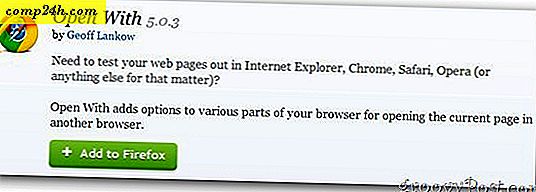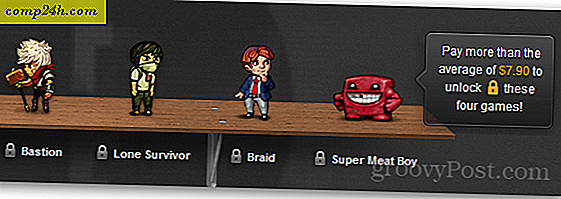So legen Sie Chrome als Standard-PDF-Reader fest
 Haben Sie genug von Adobe Readers Bloatware, schleppender Performance und Sicherheitslücken? Wenn Sie noch nicht zu einem alternativen PDF-Reader gewechselt haben, kann Google Chrome auch PDFs lesen. sogar solche, die bereits auf Ihren Computer heruntergeladen wurden! Es ist relativ einfach, Chrome als Ihren Standard-PDF-Reader zu verwenden. Wir werden Sie im untenstehenden groovigen Tutorial durch den Prozess führen.
Haben Sie genug von Adobe Readers Bloatware, schleppender Performance und Sicherheitslücken? Wenn Sie noch nicht zu einem alternativen PDF-Reader gewechselt haben, kann Google Chrome auch PDFs lesen. sogar solche, die bereits auf Ihren Computer heruntergeladen wurden! Es ist relativ einfach, Chrome als Ihren Standard-PDF-Reader zu verwenden. Wir werden Sie im untenstehenden groovigen Tutorial durch den Prozess führen.
Schritt 1
Klicken Sie auf die Schaltfläche Startmenü und dann auf Standardprogramme .
Alternativ dazu können Sie auch mit der rechten Maustaste auf eine PDF- Datei klicken und das Menü Öffnen mit öffnen und mit Schritt 4 fortfahren.

Schritt 2
Klicken Sie im angezeigten Fenster Systemsteuerung auf die Option Dateityp oder Protokoll mit einem Programm verknüpfen.

Schritt 3
Scrollen Sie die Liste der Programme herunter und wählen Sie .pdf, dann klicken Sie auf Programm ändern ...

Schritt 4
Das Menü Öffnen mit sollte angezeigt werden. Klicken Sie auf die Schaltfläche Durchsuchen .

Schritt 5
Navigieren Sie zum folgenden Ordner auf Ihrem Computer oder kopieren oder fügen Sie diese Zeile in Ihre Explorer-Adressleiste ein:
% userprofile% \ AppData \ Local \ Google \ Chrome \ Anwendung
Wählen Sie chrome.exe und klicken Sie dann auf Öffnen .

Schritt 6
Sie werden zurück zum Menü Öffnen mit gebracht . Stellen Sie sicher, dass Google Chrome ausgewählt ist, und klicken Sie dann auf OK .

Erledigt! 
Google Chrome sollte jetzt Ihr Standard-PDF-Viewer sein. Das Symbol, das allen PDF-Dateien zugeordnet ist, sollte sich jetzt auch ändern, um das Logo von Chrome wiederzugeben. Jetzt haben Sie einen schnellen und effizienten PDF-Reader, der Ihr System nicht verstopft!